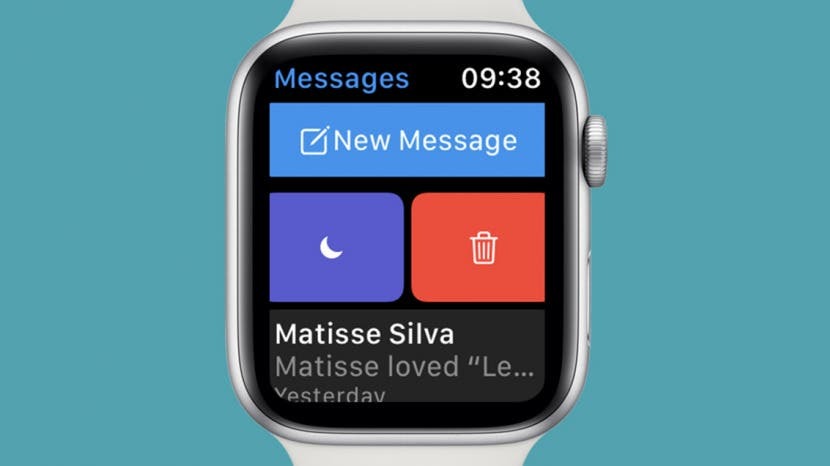
Az Apple Watch ugyanúgy tud szöveges üzeneteket küldeni és fogadni, mint az iPhone. Megtanítom, hogyan törölheti az üzeneteket az órája Üzenetek alkalmazásában. Az összes szöveget egyszerre vagy egyenként is törölheti. Azt is elmondom, mit kell tennie, ha az Apple Watchon vannak szövegei, de nem az iPhone-on.
Ugorj:
- Hogyan lehet egyszerre törölni az összes Apple Watch-üzenetet
- Az Apple Watch üzenetszálainak egyenkénti törlése
- A szöveges üzenetek törlése szabadít fel helyet az iWatch-on?
- Mennyi ideig maradnak az üzenetek az Apple Watchon
- Üzenetek beszélgetésének némítása az Apple Watchon
Hogyan lehet törölni az összes szöveges üzenetet egyszerre
Az üzenetek egyenkénti törlése egyszerű, de felmerülhet a kérdés: „Hogyan törölhetem az összes szöveges üzenetet egyszerre?” Sajnos nincs egyszerű módja annak, hogy az összes szöveges üzenetet törölje az Apple Watch-ból, de sokat törölhet üzeneteket egyszerre. Ha további Apple Watch-tippeket szeretne megtudni, regisztráljon ingyenesen A nap tippje hírlevél.
Az összes szöveges üzenet törléséhez egyszerre több szöveget kell törölnie iPhone-járól:
- Nyissa meg a Üzenetek alkalmazás az iPhone-on.
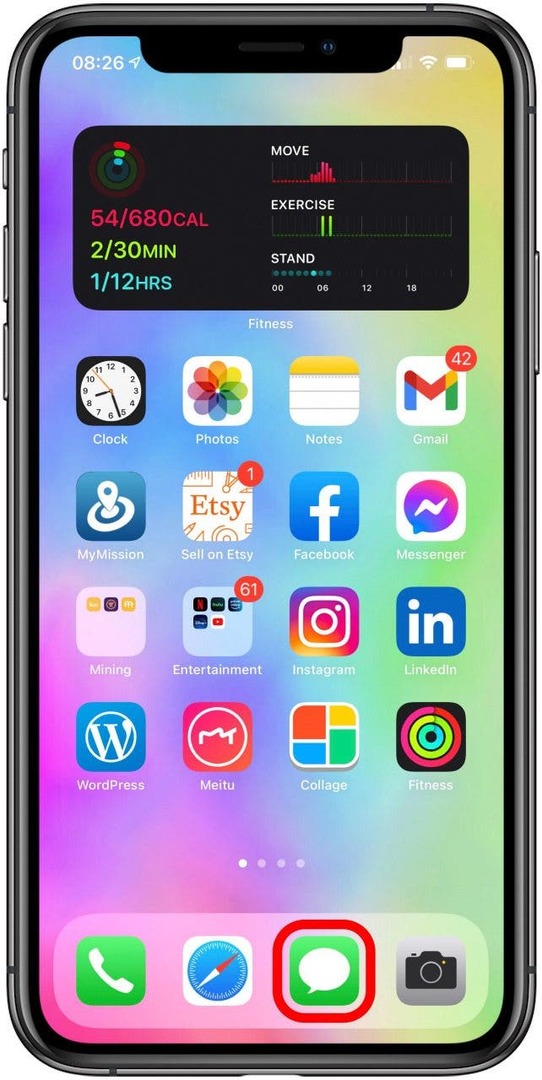
- Koppintson a Szerkesztés.
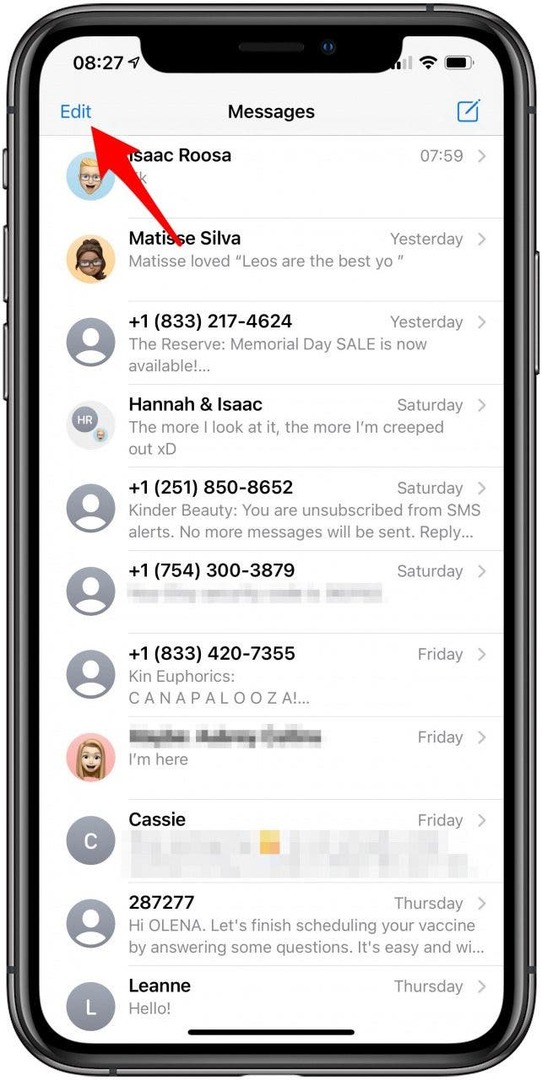
- Koppintson a Válassza az Üzenetek lehetőséget.
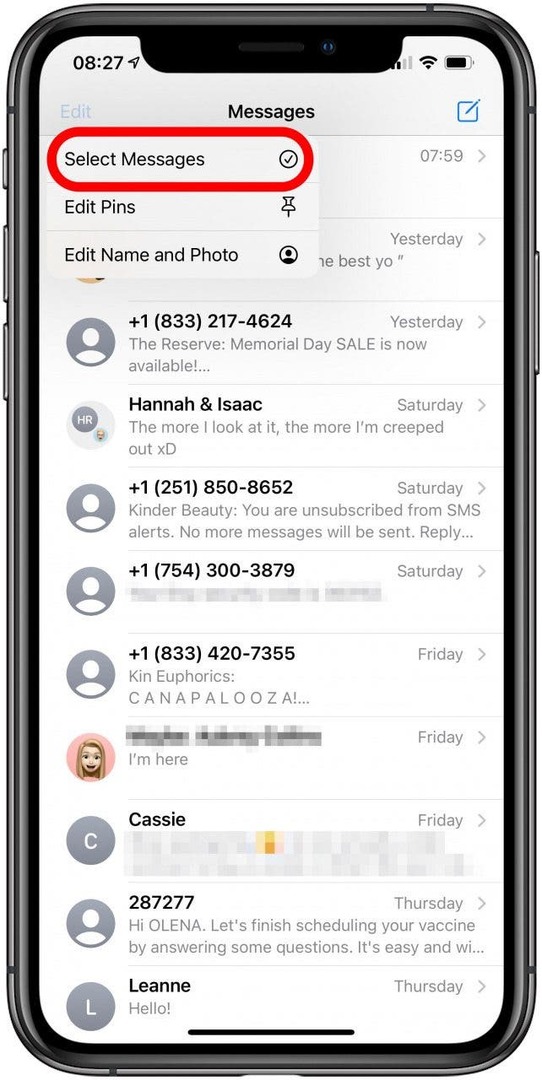
- Válassza ki a törölni kívánt szövegeket.
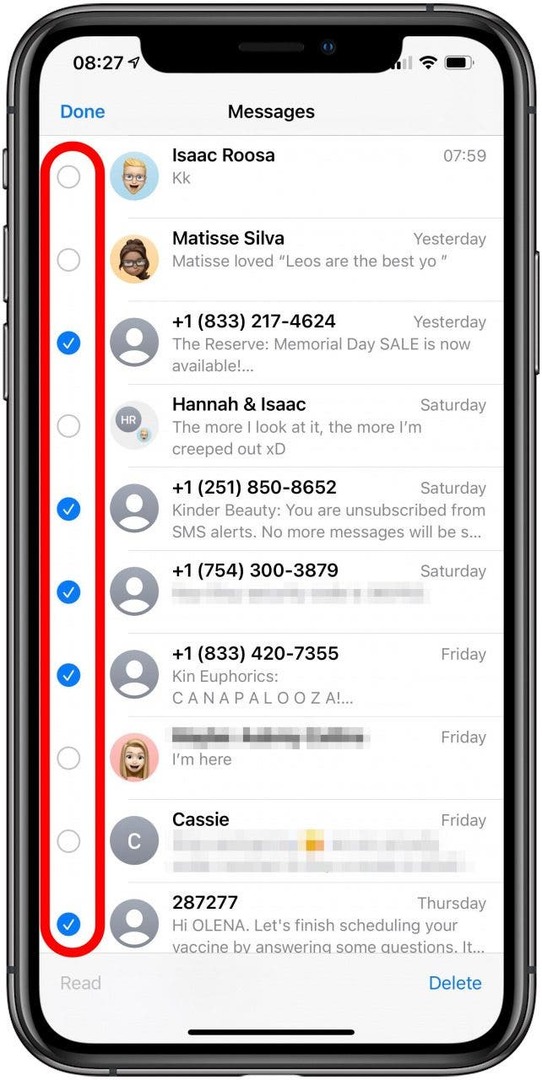
- Koppintson a Töröl.
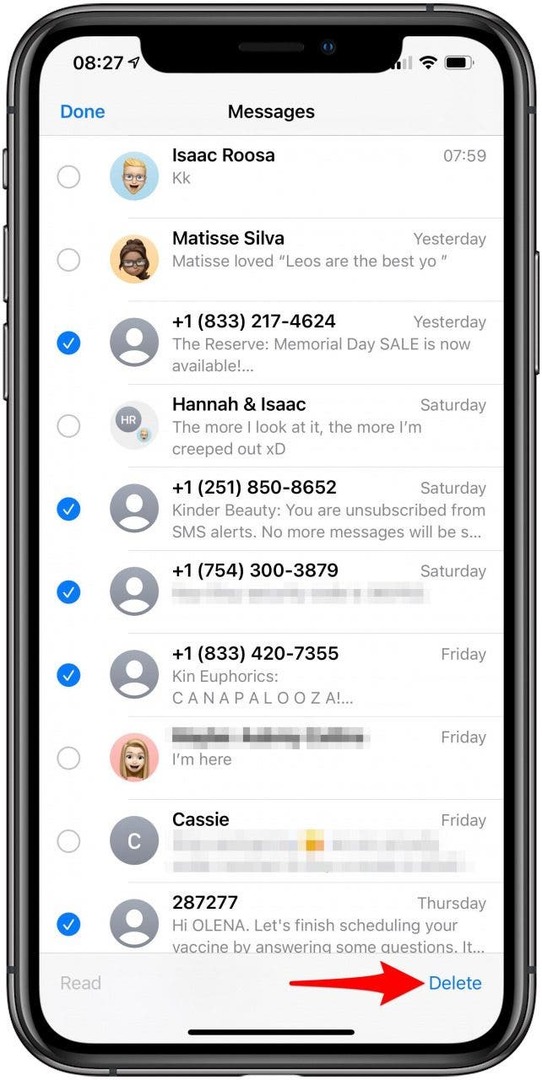
- Erősítse meg a kiválasztott üzenetek törlését.
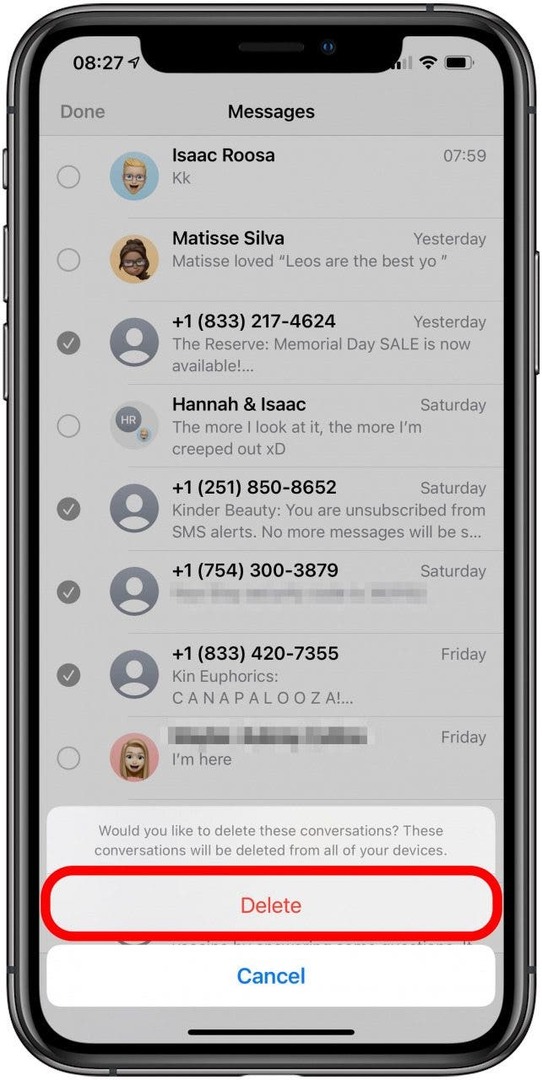
Most már tudja, hogyan kell tömeges üzeneteket törölni! Törölhetsz egy szöveges üzenetet az Apple Watchon, de továbbra is megtarthatod az iPhone-on? Nem. Fontos szem előtt tartani, hogy ha törli őket iPhone-járól, akkor az az Ön készülékén is törli őket Apple Watch, hacsak nincs szinkronizálási probléma.
Az Apple Watch üzenetszálainak egyenkénti törlése
Az összes szöveges üzenetben való könnyebb navigáció érdekében fontolja meg az irreleváns üzenetszálak törlését. Ne feledje, hogy ha töröl egy szöveges fenyegetést az Apple Watchon, az iPhone-on is törlődik, és fordítva.
- A Kezdőképernyőn nyissa meg a Üzenetek alkalmazás.

- Csúsztassa balra az ujját a törölni kívánt beszélgetésen.

- Koppintson a kuka ikonra.
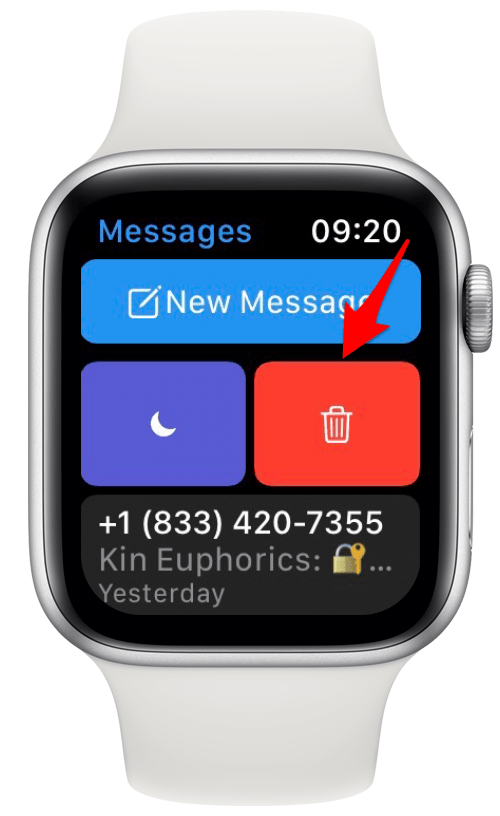
Ne felejtse el, hogy ha töröl üzeneteket az iPhone készülékről, azok az Apple Watchról is törlődnek.
A szöveges üzenetek törlése szabadít fel helyet az Apple Watchon?
Számos oka van annak, hogy törölje az üzeneteket az óráról, például a könnyebb navigáció érdekében. Ez is segíthet az adatok törlésében az Apple Watchon, hogy helyet szabadítson fel. Bár a szöveges üzenetek nem foglalnak el jelentős helyet, a fényképeket, videókat, gifeket és jegyzeteket tartalmazó szálak összeadódnak.
Mennyi ideig maradnak az üzenetek az Apple Watchon?
Bár az Apple Watch tükrözi iPhone-ját, az üzeneteket csak 30 napig tárolja az óra. Az Apple Watchon lévő üzenetek elsődleges funkciója, hogy kényelmesen és gyorsan válaszoljon és küldjön új szövegeket iPhone nélkül. Jelenleg nincs mód arra, hogy üzeneteit 30 napnál tovább tárolja.Üzenetek beszélgetésének némítása az Apple Watchon
Ahelyett, hogy törölne egy beszélgetést az Üzenetek alkalmazásban, le is némíthatja, ha elfoglalt, és várni szeretne a válaszra. Az egyéni beszélgetések elnémítása lehetővé teszi, hogy továbbra is értesítéseket kapjon az adott szálon kívül. Ez akkor hasznos, ha elfoglalt csoportos szöveges üzenetben van, de még mindig munkához kell használnia az Apple Watch-ot.
- A kezdőképernyőn nyissa meg a Üzenetek alkalmazás.

- Csúsztassa balra az ujját a némítani kívánt beszélgetésen.

- Koppintson a Ne zavarjanak (hold) ikonra.
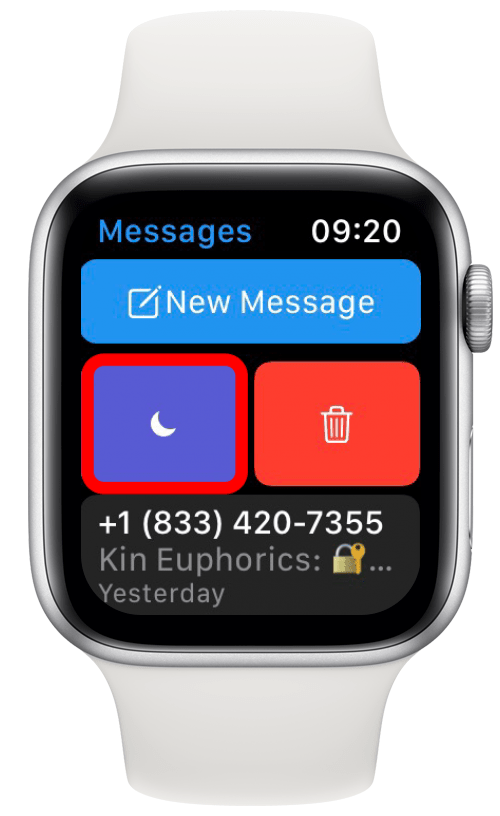
A némítás feloldásához bármikor újra csúsztathatja, és megérintheti a Ne zavarjanak ikont. Az összes elnémított beszélgetésnél megjelenik egy hold ikon a partner nevétől balra.
Most már tudja, hogyan törölheti tömegesen és egyenként az üzeneteket a Messengerből. Ne felejtse el, hogy amikor törli az üzeneteket az Apple Watchon, az iPhone-járól is törli azokat. Ezután tanulja meg, hogyan kell mentse az iPhone tárhelyét szöveges üzenetek törlésével és a szálak belsejében található különféle rögzítések.